先日、久しぶりにノートPCを引っ張り出してネットに接続しようとしたところ、Wi-Fiのアイコンがオフになっていました。
以前無線でつなぐ設定は済ませていたのでおかしいなあと思い、手動でオンにしようとしたところすぐオフに戻ってしまい何故かできない。
そこから期せずして割と長い戦いが始まったので、備忘録代わりに書き残しておこうと思います。
思いついた事やネットに書いてあることをあらかた試したがダメだった
まず、再起動を試した後で、Wi-Fiのアイコンをクリックし、左クリックでカチカチと何回かオンオフしようとしましたがダメでした。
と同時に、機内モードに一旦やって戻すという事も試しましたがこれもダメ。
問題のトラブルシューティングや、ネットワーク接続で対象となるデバイスを無効にして有効に戻しても変化はありません。
こうなると自力では難しいので、「Windows10 Wi-Fi オンにならない」といった単語で調べてみて試してダメだったものを以下に羅列してみます。
- デバイスマネージャーで「wireless」と書かれているそれっぽいものを一旦無効にして有効にする
- マイクロソフトアカウントのサインインに切り替える→問題が発生しましたとなるので、コマンドプロンプトで新しいユーザーを作成
- 電源プランを高パフォーマンスに変更し、NetBIOS over TCP/IPを有効にする
この他にも、ドライバーの再インストールやルーターの再起動といった方法もあるのは知っていましたが、面倒なのと、他のPCでは接続できているのでとりあえず最後の手段として取っておくことにしました。
早く解決したいなら使用しているパソコンのスペックを考慮して調べると良い
あれもダメ、これもダメと一向に解決方法が見つからず途方に暮れていた私、単語を少し変えて調べていく中で一つの記事が目に留まりました。
私も最初、無線LANのオンオフが直接できるスイッチ的なものを探したのですが、見つからなかったのでそのまま放置しており、状況が似ています。
そこでPCのキーボードを嘗め回すように眺めたところ、どうもそれっぽいアイコンがあるではありませんか。

私の場合は【Fn】+【F5】だったのでとりあえず押してみたところ、画面上に「Lenovo ワイヤレス・デバイス設定」というものが現れました。
おおっ!これはいけそう!!
ちょっと分かり難いですが、無線ネットワーク・カードをオンにすると以下のようにオンに色がついて、オフの横にチェックがされたような状態になります。

するとどうでしょう。今まで全く反応しなかったWi-Fiさんが元気な姿に・・・。
こんな感じで、ここまでたどり着くのにかなり苦労したのですが、これ、メーカーやスペックの詳細を入れて調べれば結構早い段階で辿り着けていた可能性が高いです。
当たり前といえば当たり前なのですが、もし何かパソコン関係でトラブルがあった時は、そういったパソコンの特徴を入れた上で症状を検索すると、簡単に先人たちのありがたい情報を得ることができるのではないでしょうか。
ちなみに、トラブルが発生したPCのスペックは以下の通りとなっています。
- メーカー・型番:Lenovo「IdeaPad S10-3」
- OS:Windows10
- プロセッサ(CPU):Intel(R) Atom(TM) CPU N455
- メモリ:2GB(PC3-10600 DDR3-1333)
- HDD 160GB(シリアルATA/2.5インチ)
- チップセット Mobile Intel(R) NM10 Express Chipset
おわりに
今回のような症状に陥った時、PCが古ければ古いほど解決策を特定するのに時間がかかる気がします。
そんな膨大な情報の中からピンポイントで正解を導き出すためには、調べる側もかなり気を使って詳細を入力すべきなのでしょう。
この経験を生かして、今後PC関係で何かトラブルが起きた時は、最初からメーカーやスペックなどを考慮した上で検索しようと思います。

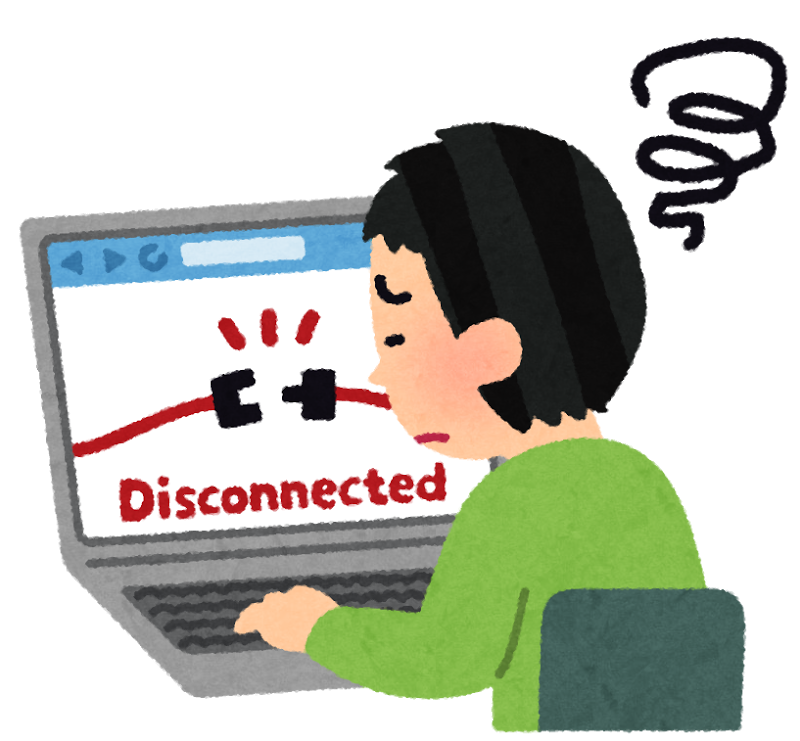


コメント
意外な解決策でした。ありがとうございました。
>atsさん
コメントありがとうございます!
私の記事が少しでも参考になったのであれば幸いです!!